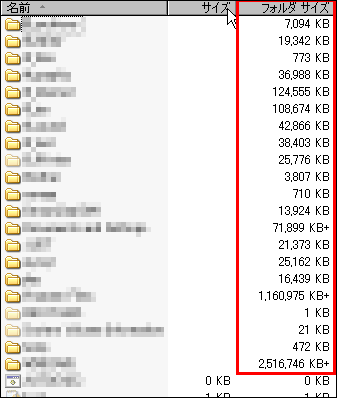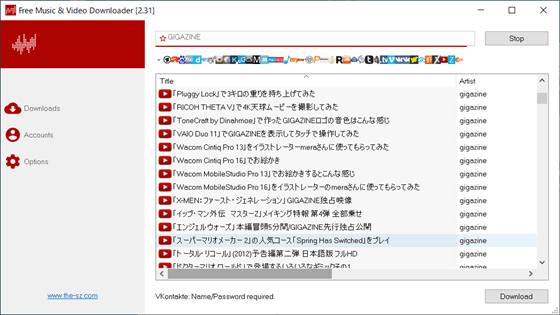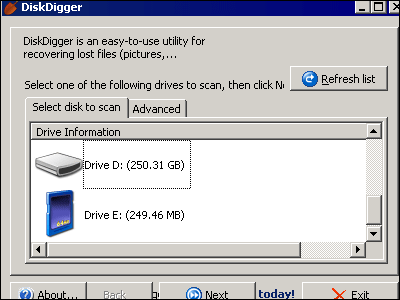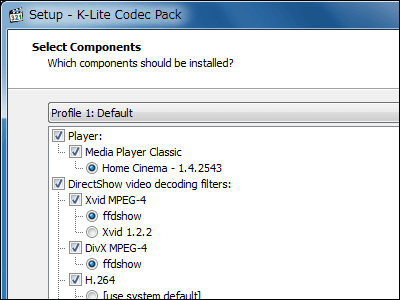起動するソフトの割り当てやアイコンの変更が手軽にできるフリーソフト「Default Programs Editor」

WindowsXP以前はファイルの拡張子別に実行するプログラムを設定しファイルアイコンを分けることができましたが、Windows VistaやWindows7では実行するプログラムの持っているアイコンが優先されることがあり、自分が設定した好みのアイコンが表示されないようなケースがあります。そんなときにも、この「Default Programs Editor」なら拡張子別のアイコンをレジストリに書き込んで設定することができるので、常に好みのアイコンで固定することが可能。
また、右クリックメニューの拡張も可能なので、複数のプレイヤーで開くメニューを作っておけばわざわざプレイヤーから開いたり、「プログラムから開く」で使いたいプレイヤーを探す必要がなくなります。
詳細は以下から。Default Programs Editor
http://defaultprogramseditor.com/
上記ページの「Download Now」をクリック。

ダウンロードしたZIPファイルを解凍し、フォルダ内の「Default Program Editor.exe」を起動。
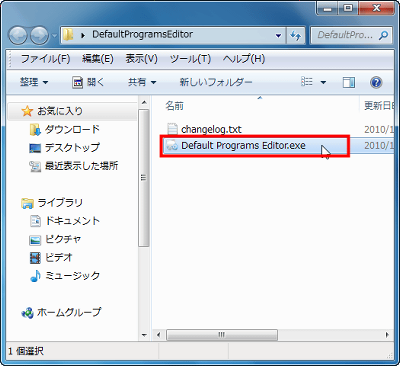
◆拡張子を選んで起動するプログラムを変更する
これがメイン画面。「File Type Setting」からは、拡張子ごとに、起動するソフトを割り当てたり、右クリックのメニューを編集したり、アイコンを変更したりすることができます。
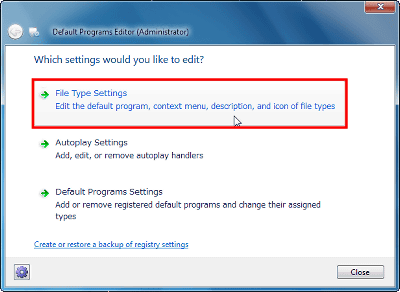
起動するソフトの割り当てや、右クリックメニューの編集を行う場合は「Context Menu」をクリック。
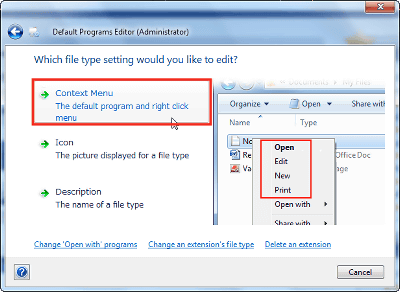
編集する拡張子を選択します。今回は拡張子「.mp3」を選択。
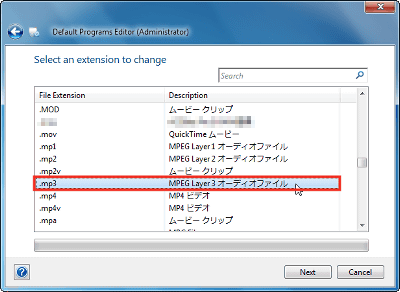
右クリック時に表示されるメニューのリストが出てくるので、変更したい項目をダブルクリック。今回は「Open」を変更します。「Open」を変更した場合、右クリック時だけでなく、アイコンを左クリックで起動した場合も、ここで設定したソフトで起動するよう設定されます。
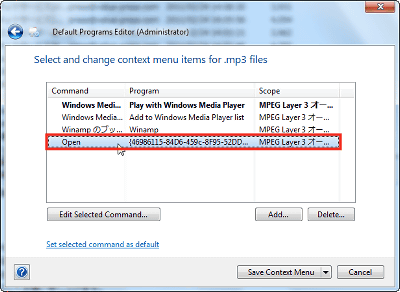
「Program Path」の項目の横にある「Browse」をクリックし、割り当てたいソフトを指定します。今回は「Winamp」を指定。
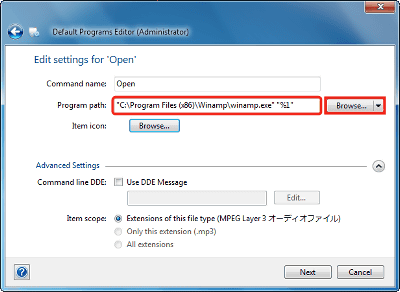
右クリック時に表示されるアイコンも変更する場合は「Item Icon」の右にある「Browse」をクリック。
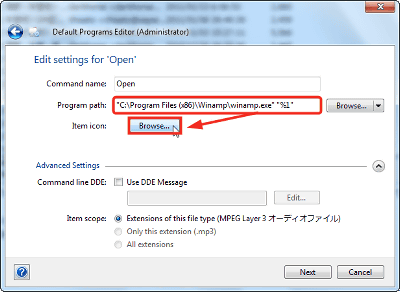
候補のアイコンが表示されるので、気に入ったものを選んで「OK」をクリック。
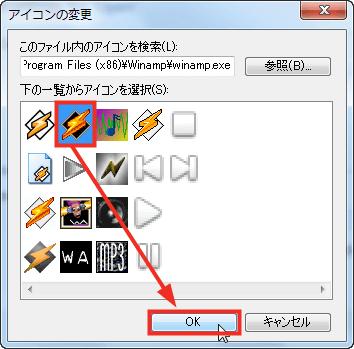
先ほどの画面に戻るので「Next」をクリック。
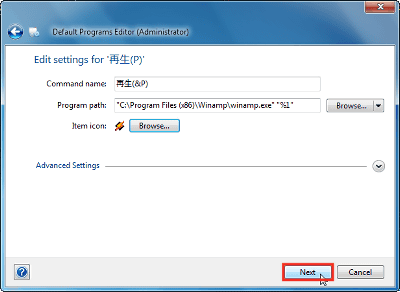
右クリックメニューが変更されたのを確認し、「Save Context Menu」をクリック。
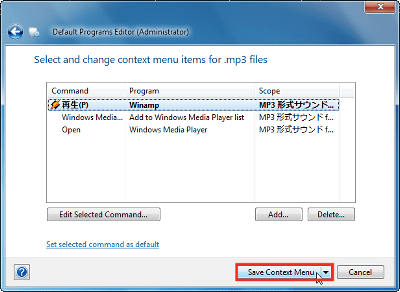
「OK」をクリック。
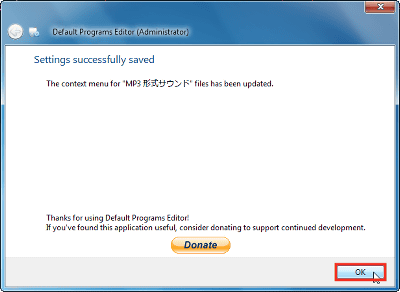
MP3形式のファイルにWinampが割り当てられました。
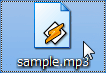
右クリックすると、先ほど選択したアイコンが表示されています。
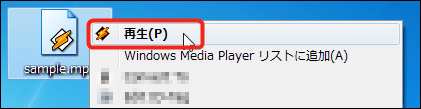
左クリックで起動すると、ちゃんとWinampが立ち上がります。
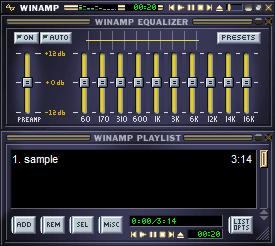
◆アイコンを変更する
今度はファイルのアイコンも変更してみます。メイン画面で再び「File Type Setting」をクリックして下の画面を表示し、今度は「Icon」をクリック。
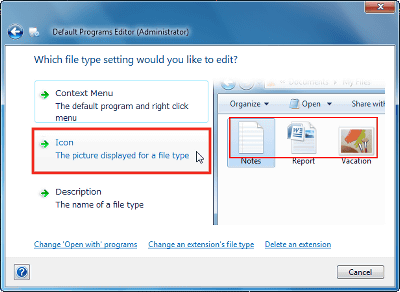
「MP3形式サウンド」を選択。対象となる拡張子は「.mp2」と「.mp3」。
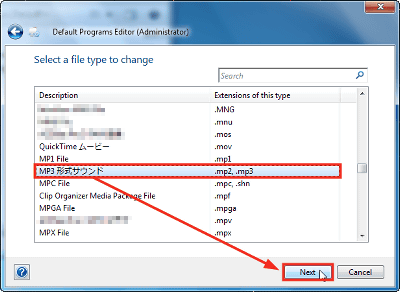
アイコンを選択して「OK」をクリック。
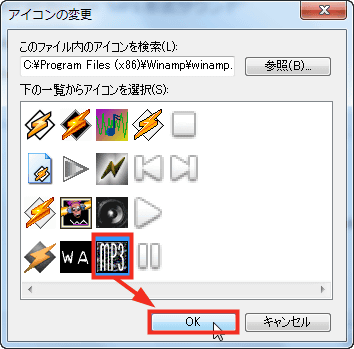
「Save Icon」をクリック。
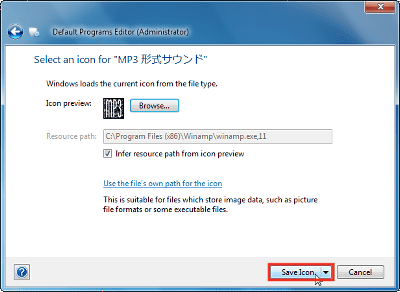
「OK」をクリック。
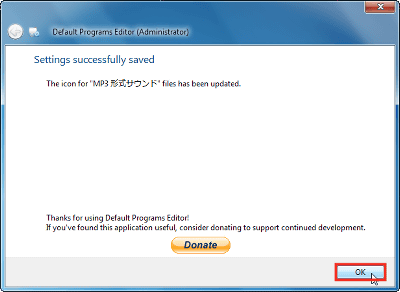
アイコンが変更されました。
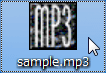
◆拡張子の説明文を変更する
「Description」からは、拡張子の説明文を変更することができます。
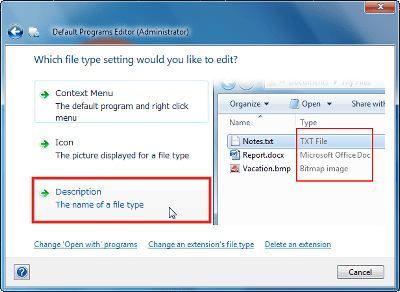
拡張子の説明文を変更するには、拡張子を選択して「Next」をクリック。今回は「.mqv」を選びました。「.mqv」はメモリースティックの「モバイルムービー」形式で保存された動画ファイルにつく拡張子ですが、QuickTime形式がベースとなっているため、説明文も「QuickTimeムービー」となっているようです。
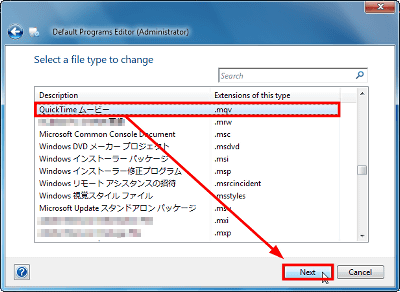
新しい説明文を入力し、「Save Description」をクリック。
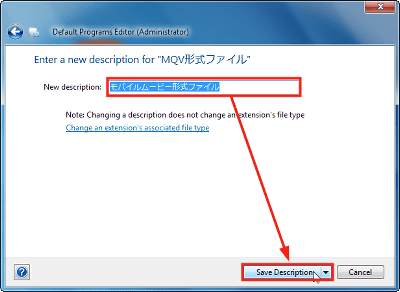
説明文が更新されました。
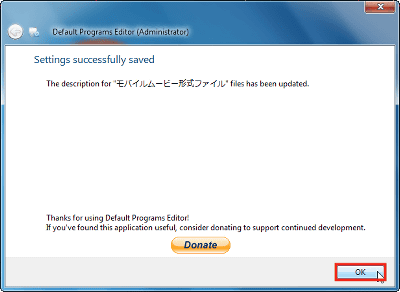
◆CDやDVDなどのメディアを読み込んだ際の動作を設定する
メイン画面の「Autoplay Setting」からは、CDやDVDなどのメディアを読み込んだ際の動作を変更することができます。
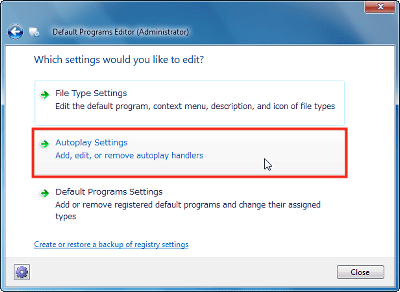
変更するメディアの種類を選んで「Next」をクリック。今回は「Audio CD」を選択しました。
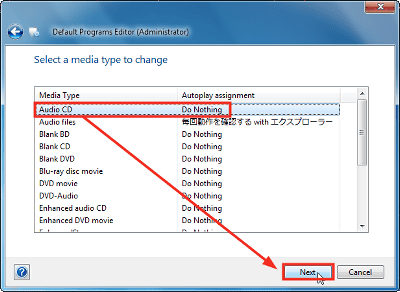
「毎回動作を確認する」やWindows Media Playerによる「オーディオCDの再生」などから動作を選ぶことができます。ここでは「フォルダを開いてファイルを表示」を選択しています。動作を選んだら、「Save Autoplay Setting」をクリック。
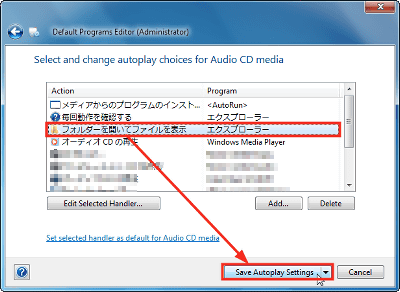
「OK」をクリックして設定完了。
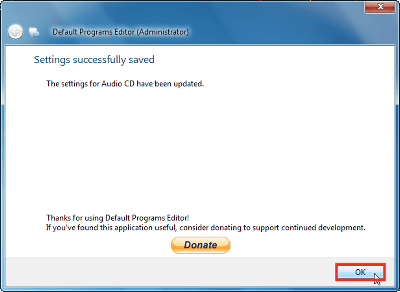
◆ソフトを選んで拡張子を関連づけする
「Default Program Setting」からは、ソフトごとにファイルの関連づけを行うことができます。
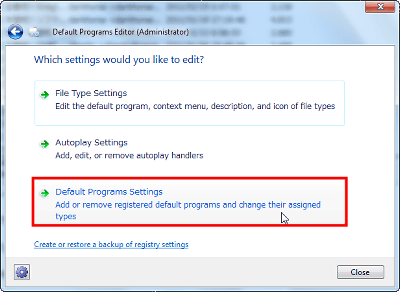
ソフトを選んで「Next」をクリック。今回は「Quick Time」を選択。

チェックボックス形式で、同時に複数の拡張子を割り当てることができます。現在「Winamp」に割り当てられている「.mp3」をチェックして、「Save Default Programs」をクリック。
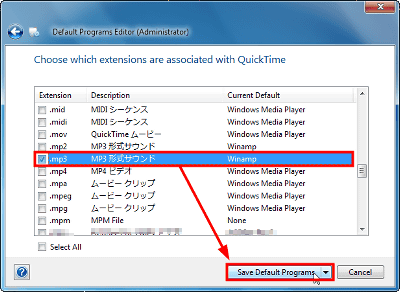
「OK」をクリック。
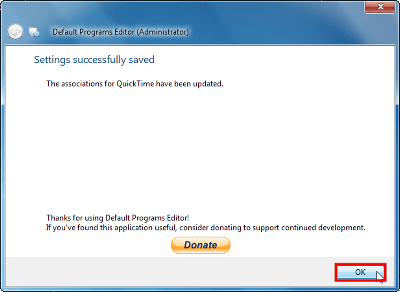
MP3形式のファイルにQuickTimeが割り当てられ、アイコンの形も変わりました。
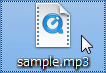
・関連記事
ついに「窓の手 2010 Beta1 for Windows 7」公開開始、Windows7の各種カスタマイズが可能に - GIGAZINE
ニコニコ動画やiPod/iPhone/Android/PSP向け変換にも対応してより強力になったフリーのムービーダウンロードソフト「Freemake Video Downloader」 - GIGAZINE
どこからでもお気に入りのフォルダへすぐ移動できるフリーソフト「Chameleon Folder」 - GIGAZINE
アップデートすべきドライバを自動的に発見してワンクリックでダウンロードまでできるフリーソフト「SlimDrivers」 - GIGAZINE
壊れたZIPファイルを修復して無事なファイルを救出できるフリーソフト「DiskInternals ZIP Repair」 - GIGAZINE
Windows7のスタートメニューを使い慣れたXP風に置き換えて直感的な操作を可能にするフリーソフト「Start Menu 7」 - GIGAZINE
・関連コンテンツ
in ソフトウェア, レビュー, Posted by darkhorse_log
You can read the machine translated English article "Default Programs Editor" free software ….